Visualizza facilmente le informazioni sull'hardware in Ubuntu 10.04
Se hai bisogno di conoscere i dettagli dell'hardware del tuo PC, c'è una semplice applicazione grafica, chiamata GNOME Device Manager , in Ubuntu 10.04 che ti permette di visualizzare i dettagli tecnici dell'hardware del tuo computer.
Per installare GNOME Device Manager , selezionare Administration | Synaptic Package Manager dal menu Sistema .(System)
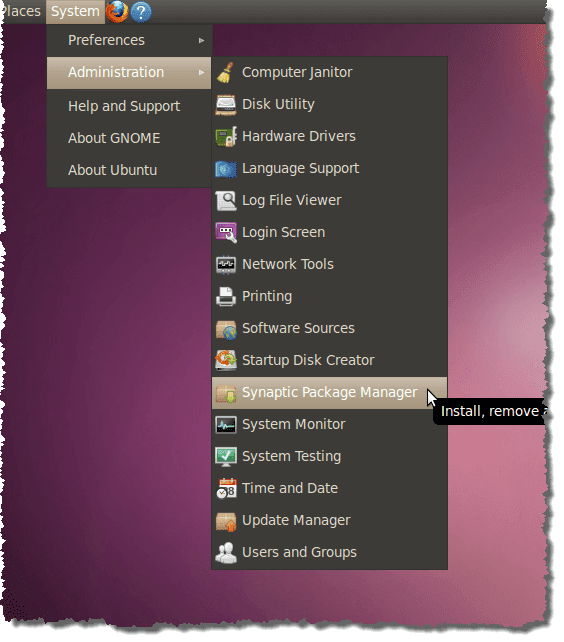
Se non hai mai utilizzato Synaptic Package Manager prima, o se hai deselezionato la casella di controllo Mostra questa finestra di dialogo all'avvio(Show this dialog at startup) , viene visualizzata la finestra di dialogo Introduzione rapida . (Quick Introduction)Se non si desidera visualizzare nuovamente questa finestra di dialogo, assicurarsi che non sia presente alcun segno di spunta nella casella di controllo Mostra questa finestra di dialogo all'avvio(Show this dialog at startup) . Fare clic su Chiudi(Close) per continuare.

Immettere Gestione dispositivi gnome nella casella di modifica Ricerca rapida . (Quick search)I risultati vengono visualizzati automaticamente.

Fai clic con il pulsante destro del mouse su gnome-device-manager e seleziona Contrassegna per l'installazione(Mark for Installation) dal menu a comparsa.
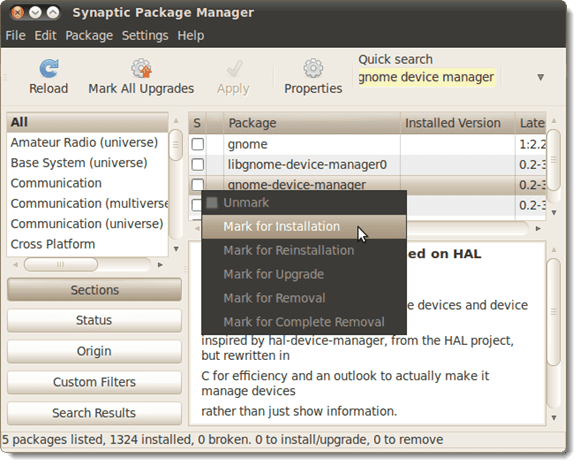
Viene visualizzata una finestra di dialogo che informa che è necessario installare un altro pacchetto per installare GNOME Device Manager . Fare clic su Contrassegna(Mark) per contrassegnare il pacchetto aggiuntivo per l'installazione.

Noterai che libgnome-device-manager0 è selezionato ed evidenziato in verde. Verrà installato con gnome-device-manager .

Fare clic sul pulsante Applica(Apply) per applicare le modifiche.

Viene visualizzata una schermata Riepilogo(Summary) che mostra le modifiche da apportare. Fare clic su Applica(Apply) per continuare con l'installazione.

Viene visualizzato lo stato di avanzamento dell'installazione.
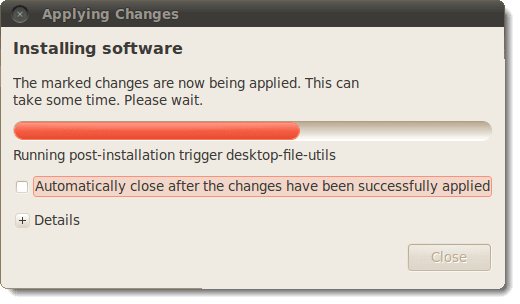
Al termine dell'installazione, viene visualizzata una finestra di dialogo che informa che le modifiche sono state applicate. Fare clic su Chiudi(Close) .

Chiudi Synaptic Package Manager selezionando Esci(Quit) dal menu File .

Per avviare Gestione dispositivi GNOME(GNOME Device Manager) , selezionare System Tools | Device Manager dal menu Applicazioni .(Applications)

La finestra principale di GNOME Device Manager si apre mostrando un albero sulla sinistra contenente le voci per tutto l'hardware del tuo computer. Selezionare un elemento nell'albero per visualizzare un riepilogo delle informazioni sull'hardware selezionato sul lato destro della finestra.
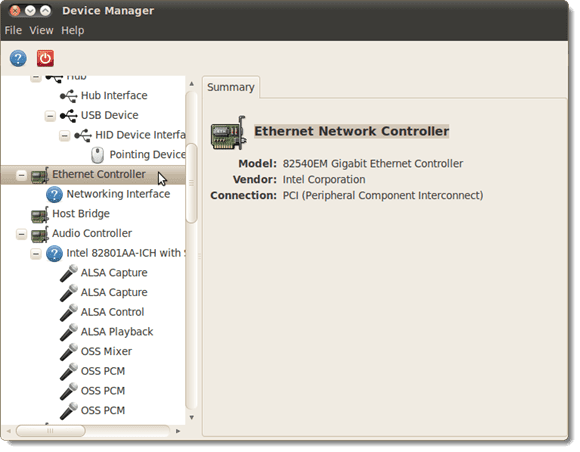
Per visualizzare maggiori dettagli sull'hardware, selezionare Proprietà dispositivo(Device Properties) dal menu Visualizza .(View)

La scheda Proprietà(Properties) viene visualizzata sul lato destro della finestra.

Per chiudere GNOME Device Manager , seleziona Esci(Quit) dal menu File .

NOTA:(NOTE:) le informazioni sull'hardware in GNOME Device Manager sono solo visualizzabili. Non è possibile utilizzare GNOME Device Manager per configurare i dispositivi. Tuttavia, a volte scoprire il tuo hardware è tutto ciò che devi fare e questo strumento fornisce un metodo semplice e veloce per farlo.
di Lori Kaufman
Related posts
Motivi comuni per gli arresti anomali di Ubuntu e come ripristinarli
Fedora vs Ubuntu: quale distribuzione Linux è migliore?
Converti immagini tra formati tramite la riga di comando in Ubuntu
10 scorciatoie da tastiera di Ubuntu per accelerare il flusso di lavoro
Come installare quasi tutte le stampanti su Ubuntu
Trucchi del terminale: usa il terminale come sveglia
Chiudi forzatamente un programma in Ubuntu
Configura Ubuntu per non oscurare o disattivare uno schermo inattivo
I 5 migliori giochi Linux
Che versione di Ubuntu ho?
Le 5 migliori distribuzioni Linux che dovresti usare
9 cose utili che Linux può fare e Windows non può
Giochi su Ubuntu Linux: va bene?
Spegni e riavvia il computer dal terminale Ubuntu
Come installare Ubuntu in VirtualBox
Come disinstallare Ubuntu in un sistema dual-boot di Windows 10
6 semplici modi per velocizzare l'installazione di Ubuntu
Le 10 migliori app Linux per utenti Ubuntu
How to Delete a File or Directory in Linux
Come eseguire l'aggiornamento all'ultimo Ubuntu
